Definisce le impostazioni relative al contorno e alle proprietà che vengono condivise da sfumature e tratteggi.
TRATTEGGIO (comando) Trova:
Elenco di opzioni
Contorni
- Aggiungi: Scegli punti
-
Determina un contorno da oggetti esistenti che formano un'area delimitata intorno al punto specificato.
-
Scegli punto interno
Durante la scelta dei punti interni è possibile fare clic con il pulsante destro del mouse nell'area di disegno in qualsiasi momento per visualizzare un menu di scelta rapida contenente diverse opzioni.
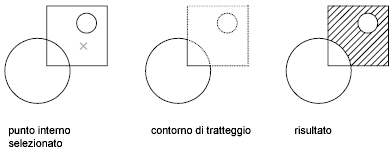
Se si attiva l'individuazione isole, gli oggetti che racchiudono aree all'interno di un contorno esterno vengono individuati come isole. La modalità di rilevamento degli oggetti utilizzata dal comando TRATTEGGIO con questa opzione dipende dal metodo di individuazione delle isole specificato.
Nota: Per identificare le interruzioni presenti nel contorno di tratteggio, vengono visualizzati dei cerchi rossi attorno ai punti finali del contorno disconnessi. Tali cerchi non sono permanenti e possono essere eliminati mediante RIDIS o RIGEN.
-
Scegli punto interno
- Aggiungi: Seleziona oggetti
-
Specifica un contorno utilizzando gli oggetti selezionati che formano un'area chiusa.
-
Seleziona oggetti
Gli oggetti interni non vengono rilevati automaticamente. È necessario selezionare gli oggetti all'interno del contorno selezionato per tratteggiarli o riempirli in base allo stile corrente di individuazione delle isole.
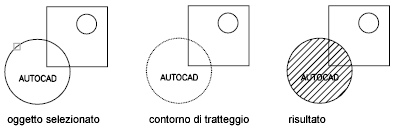
Ogni volta che si fa clic su Seleziona oggetti, il comando TRATTEGGIO cancella il gruppo di selezione precedente.

Durante la selezione degli oggetti, è possibile in qualsiasi momento fare clic con il pulsante destro del mouse nell'area di disegno per visualizzare un menu di scelta rapida. È possibile annullare l'ultima o tutte le selezioni, modificare il metodo di selezione o lo stile di individuazione delle isole oppure visualizzare in anteprima il tratteggio o il riempimento.
-
Seleziona oggetti
- Rimuovi contorni
-
Rimuove dalla definizione di contorno gli oggetti aggiunti precedentemente.
-
Seleziona oggetti
Rimuove gli oggetti dalla definizione di contorno.
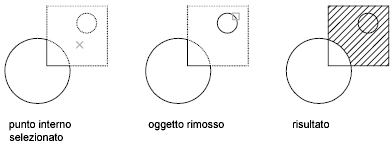
-
Aggiungi contorni
Aggiunge oggetti alla definizione di contorno.
-
Seleziona oggetti
- Ricrea contorni
-
Crea una polilinea o una regione intorno al riempimento o al tratteggio selezionato e, facoltativamente, associa ad essa l'oggetto tratteggio.
- Visualizza selezioni
-
Visualizza i contorni attualmente definiti con le impostazioni di tratteggio o riempimento correnti. Questa opzione è disponibile solo quando è stato definito un contorno.
- Seleziona oggetti contorno
-
Seleziona gli oggetti che formano i contorni dell'oggetto di tratteggio associativo selezionato. Utilizzare i grip visualizzati per modificare i contorni del tratteggio.
Nota: Questa opzione è disponibile solo nella finestra di dialogo Edita tratteggio e sostituisce l'opzione Visualizza selezioni.Quando si seleziona un tratteggio associativo, viene visualizzato un singolo grip circolare denominato grip di controllo. Il contorno di un tratteggio associativo non presenta alcun grip poiché esso può essere modificato solo cambiando gli oggetti contorno associati ad esso. Utilizzare l'opzione Seleziona oggetti contorno per selezionare e modificare mediante i grip gli oggetti del contorno.
Per modificare i contorni di un tratteggio non associativo, è possibile modificare i contorni del tratteggio. Pertanto, quando si seleziona un tratteggio non associativo, vengono visualizzati sia i grip di controllo sia quelli del contorno.
Opzioni
Controlla diverse opzioni di tratteggio o riempimento di uso comune.
- Annotativo
-
Specifica che il tratteggio è annotativo. Tale proprietà consente di automatizzare la messa in scala delle annotazioni in modo da stamparle o visualizzarle sul foglio con le dimensioni corrette. (Variabile di sistema HPANNOTATIVE)
- Associativo
-
Consente di attivare l'associatività del tratteggio o del riempimento. Un tratteggio o un riempimento associativo viene aggiornato quando se ne modificano i contorni. (Variabile di sistema HPASSOC)
- Crea tratteggi separati
-
Controlla se vengono creati uno o più oggetti tratteggio quando si specificano diversi contorni chiusi separati. (Variabile di sistema HPSEPARATE)
- Ordine di visualizzazione
-
Assegna l'ordine di visualizzazione ad un tratteggio o riempimento. È possibile collocare un tratteggio o riempimento dietro o davanti altri oggetti e dietro o davanti il tratteggio dei contorni. (Variabile di sistema HPDRAWORDER)
- Layer
-
Assegna nuovi oggetti di tratteggio al layer specificato, ignorando il layer corrente. Selezionare Usa corrente per utilizzare il layer corrente. (Variabile di sistema HPLAYER)
- Trasparenza
-
Imposta il livello di trasparenza del nuovo tratteggio o riempimento, ignorando la trasparenza dell'oggetto corrente. Scegliere Usa corrente per utilizzare la trasparenza dell'oggetto corrente. (Variabile di sistema HPTRANSPARENCY)
Adotta proprietà
Tratteggia o riempie i contorni specificati utilizzando le proprietà di tratteggio o di riempimento di un oggetto tratteggio selezionato.
Dopo aver selezionato l'oggetto di tratteggio di cui il tratteggio erediterà le proprietà, è possibile fare clic con il pulsante destro del mouse nell'area di disegno e utilizzare le opzioni del menu di scelta rapida per selezionare ciclicamente le opzioni Seleziona oggetti e Scegli punto interno.
La variabile di sistema HPINHERIT controlla se l'origine del tratteggio risultante dipende da HPORIGIN o dall'oggetto sorgente.
Anteprima
Visualizza i contorni attualmente definiti con le impostazioni di tratteggio o riempimento correnti. Fare clic nell'area di disegno o premere ESC per visualizzare di nuovo la finestra di dialogo. Fare clic col pulsante destro del mouse o premere INVIO per accettare il tratteggio o il riempimento.
Pulsante di espansione Altre opzioni
Espande la finestra di dialogo Tratteggio e sfumatura per visualizzare ulteriori opzioni.